در این نوشته طریقه اتصال اپل واچ به آیفون در 2 حالت آموزش داده می شود. 1. وصل کردن اپل واچ به آیفون جدید با در اختیار داشتن گوشی اپل قدیمی و اتصال اپل واچ به آیفون بدون استفاده از گوشی قدیمی.
برای دریافت آیفون جدید آماده اید؟ با نحوه انتقال اپل واچ از آیفون قدیمی به آیفون جدید آشنا شوید.
برای اتصال اپل واچ به گوشی آیفون به چه چیزی نیاز داریم؟
- Apple ID و رمز عبور (بنابراین می توانید قفل فعال سازی را خاموش کنید).
- آیفون قدیمی و جدید هر دو باید به Wi-Fi متصل باشند.
- اپل واچ و آیفون شما هر دو باید حداقل 50 درصد شارژ داشته باشند.
- رمز عبور اپل واچ
فهرست مطالب
- چگونه اپل واچ را به گوشی وصل کنیم
- اتصال اپل واچ به آیفون بدون استفاده از گوشی قدیمی
- اگر آیفون قدیمی خود را دارید و آن را پاک نکرده اید
- اگر هنگام جفت شدن اپل واچ با گوشی به مشکل خوردیم چه کنیم؟
- اگر آیفون شما نپرسد که آیا می خواهید از Apple Watch خود در حین راهاندازی استفاده کنید یا خیر
- اگر محتوای خود را با استفاده از رایانه به iPhone جدید خود منتقل کرده اید، اما محتوای Health and Activity وجود ندارد
چگونه اپل واچ را به گوشی وصل کنیم
اگر آیفون قدیمی خود را دارید از این مراحل برای تهیه نسخه پشتیبان از اپل واچ قبل از جفت شدن با آیفون جدید خود استفاده کنید.
- iOS آیفون قدیمی خود را به روز کنید
قبل از اینکه اپل واچ خود را به آیفون جدید متصل کنید، آیفون قدیمی خود را به جدیدترین نسخه iOS موجود به روز کنید. همچنین باید اپل واچ خود را نیز بروزرسانی کنید. تکمیل بروزرسانی ها ممکن است از چند دقیقه تا یک ساعت طول بکشد.
توجه: ممکن است ببینید که آیفون شما در نسخه فعلی خود به روز است و یک به روز رسانی در دسترس است. به عنوان مثال، حتی اگر آیفون شما در آخرین نسخه iOS 14 به روز باشد، ممکن است گزینه ای برای به روز رسانی به iOS 15 وجود داشته باشد.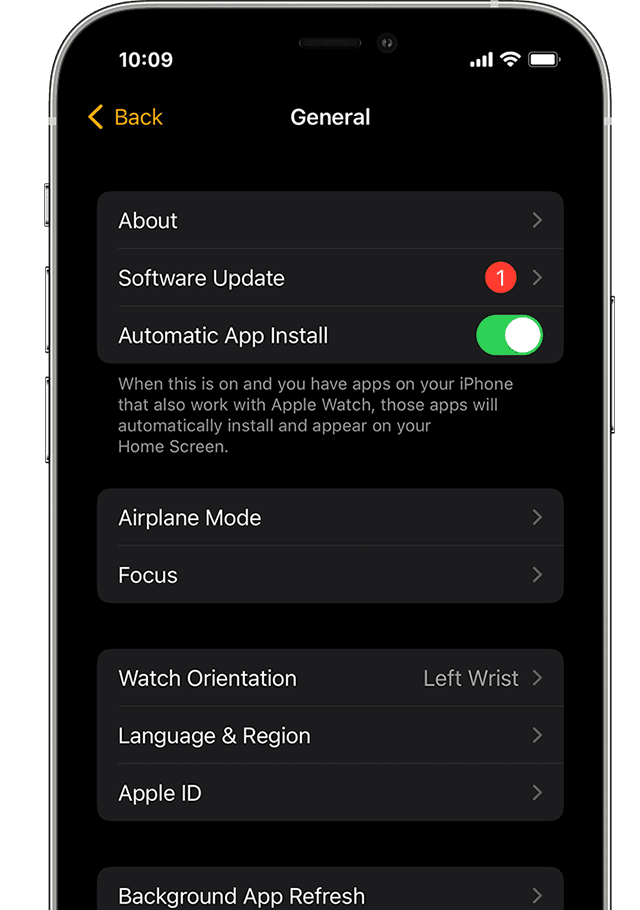
- تنظیمات Health (سلامت) و Activity (فعالیت) خود را بررسی کنید
اگر با استفاده از iCloud پشتیبان گیری می کنید، به تنظیمات > [نام شما] > iCloud بروید و مطمئن شوید که Health روشن است.
اگر با استفاده از رایانه خود نسخه پشتیبان تهیه می کنید، پشتیبان خود را رمزگذاری کنید تا محتوای Health و Activity ذخیره شود.
iCloud داده های اشتراک گذاری فعالیت شما (Activity Sharing data) را ذخیره نمی کند.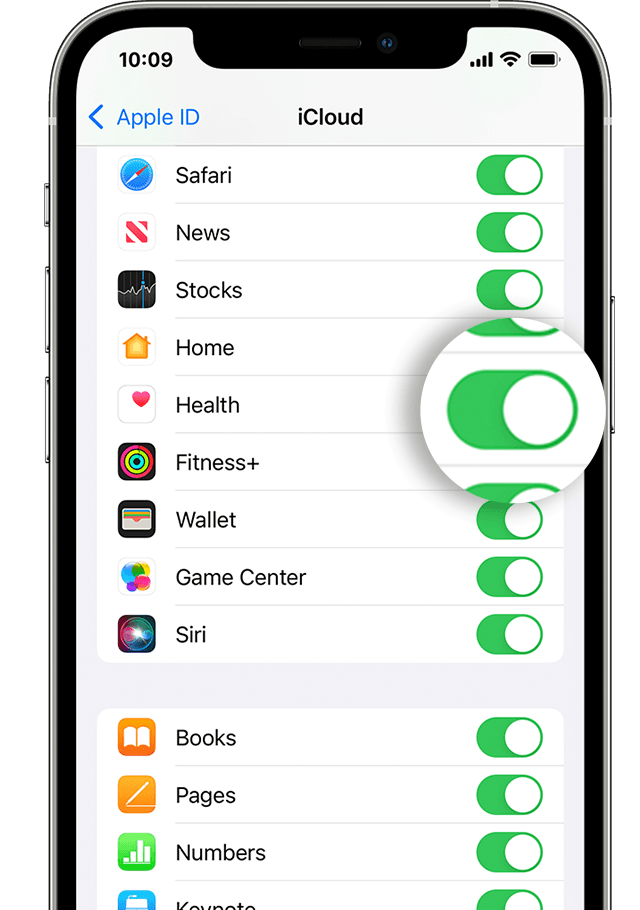
- از آیفون قدیمی خود بک آپ بگیرید
از این مراحل برای پشتیبان گیری از آیفون قدیمی خود در iCloud یا رایانه خود استفاده کنید. آیفون شما همچنین از اپل واچ شما نسخه پشتیبان تهیه می کند. یاد بگیرید که چه چیزی پشتیبانگیری شده است.
- آیفون جدید خود را راه اندازی کنید
آیفون جدید خود را راه اندازی کنید. وقتی از شما پرسیده شد که آیا یک نسخه پشتیبان iCloud یا iTunes دارید، آخرین نسخه پشتیبان خود را برای بازیابی اطلاعات از دستگاه قدیمی خود به دستگاه جدید خود انتخاب کنید. مطمئن شوید که آیفون و اپل واچ شما به روز هستند. اگر اینطور نباشند، ممکن است نسخه پشتیبان خود را در لیست نبینید.
اگر آیفون از شما پرسید که آیا میخواهید از Apple Watch خود استفاده کنید، روی Continue ضربه بزنید. اگر درخواست نکرد، همچنان می توانید در مرحله بعد اپل واچ خود را به صورت دستی تنظیم کنید.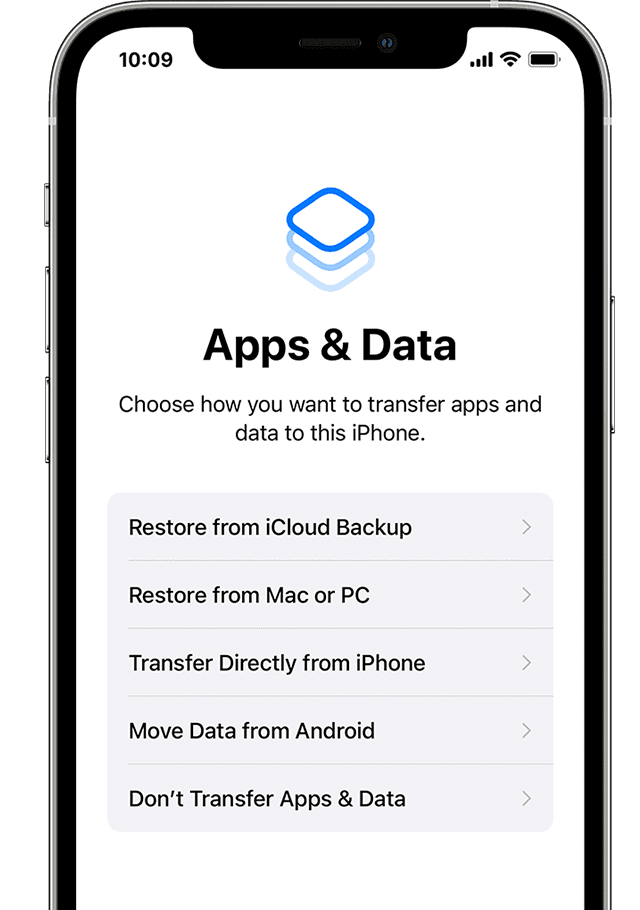
- برنامه Apple Watch را در آیفون جدید خود باز کنید
اپل واچ و آیفون خود را نزدیک به هم نگه دارید. اپلیکیشن Apple Watch را در آیفون خود باز کنید.
اگر آیفون از شما می خواهد تأیید کنید که می خواهید از ساعت خود استفاده کنید، مراحل روی صفحه را دنبال کنید تا راهاندازی تمام شود.
اگر آیفون از شما می خواهد جفتسازی را شروع کنید، ساعت اپل را لغو جفت (unpair) کنید تا بتوانید آن را تنظیم کنید.
پس از راهاندازی، میتوانید از اپل واچ خود با آیفون جدید خود استفاده کنید.
همچنین بخوانید: آپدیت اپل واچ با آیتونز
اتصال اپل واچ به آیفون بدون استفاده از گوشی قدیمی
اگر قصد وصل کردن اپل واچ به گوشی جدید را دارید اما گوشی آیفون قدیمی خود را در اختیار ندارید یا آن اطلاعات آن را پاک کرده اید ممکن است اپل واچ شما همچنان با آیفون قدیمی شما جفت شود. برای لغو جفت کردن (unpair) از مراحل زیر استفاده کنید:
1- اپل واچ خود را پاک کنید.
2- آیفون جدید خود را راه اندازی کنید و به iCloud وارد شوید. اگر قبلاً راه اندازی کرده اید و وارد سیستم شده اید، از این مرحله رد شوید.
3- برنامه Apple Watch را در آیفون جدید خود باز کنید، سپس ساعت خود را با آیفون جدید جفت کنید.
4- سعی کنید اطلاعات خود را از یک نسخه پشتیبان بازیابی کنید. مطمئن شوید که آیفون و اپل واچ شما به روز هستند. اگر اینطور نباشند، ممکن است نسخه پشتیبان خود را در لیست نبینید. شما Activity، Workouts یا تنظیمات ساعت خود را که بین آخرین نسخه پشتیبان تا کنون تغییر کرده اند، از دست خواهید داد. اگر از iCloud در iOS 11 و نسخه های جدیدتر استفاده می کنید، داده های Health and Activity در iCloud ذخیره می شوند و به طور خودکار در دستگاه هایی که با همان Apple ID وارد شدهاید، بهروز می شوند.
- اگر از شما خواسته شد از پشتیبان گیری ساعت بازیابی کنید، آخرین نسخه پشتیبان را انتخاب کنید.
- اگر نسخه پشتیبان ندارید، باید اپل واچ خود را به عنوان جدید تنظیم کنید.
5- برای تکمیل راه اندازی، مراحل روی صفحه را دنبال کنید.
6- استفاده از ساعت اپل خود را با آیفون جدید خود شروع کنید. ممکن است لازم باشد چند روز صبر کنید تا همه داده های iCloud شما ظاهر شوند.
اگر آیفون قدیمی خود را دارید و آن را پاک نکرده اید
اپل واچ خود را با آیفون قدیمی خود لغو جفت کنید. سپس بسته به زمان تنظیم آیفون جدید خود یکی از این گزینه ها را انتخاب کنید:
اگر به تازگی آیفون جدید خود را از نسخه پشتیبان اخیر بازیابی کرده اید، دستگاه های خود را جفت کنید. مطمئن شوید که آیفون و اپل واچ شما به روز هستند، در غیر این صورت ممکن است نسخه پشتیبان خود را در لیست مشاهده نکنید. وقتی از شما خواسته شد، از یک پشتیبان ساعت بازیابی کنید. بسته به اینکه نسخه پشتیبان چند ساله باشد، ممکن است محتوای فعالیت، تمرینات یا تنظیمات اخیر شما از بین برود.
اگر نسخه پشتیبان آیفون شما چندین روز یا چند هفته گذشته است و می خواهید تا حد امکان محتوای خود را حفظ کنید، آیفون جدید خود را پاک کنید. سپس محتوا را از آیفون قدیمی خود به آیفون جدید منتقل کنید. ممکن است برخی از اطلاعات آیفون جدید خود را از دست بدهید. به یاد داشته باشید که اپل واچ و آیفون خود را دوباره جفت کنید.
اگر هنگام جفت شدن اپل واچ با گوشی به مشکل خوردیم چه کنیم؟
اگر اپل واچ شما در صفحه سیاهی که لوگو سفید اپل را نشان می دهد گیر کرد، مراحل زیر را دنبال کنید:
1- Digital Crown و دکمه کناری را همزمان فشار دهید و نگه دارید تا ساعت شما دوباره راه اندازی شود. سپس Digital Crown و دکمه کناری را رها کنید.
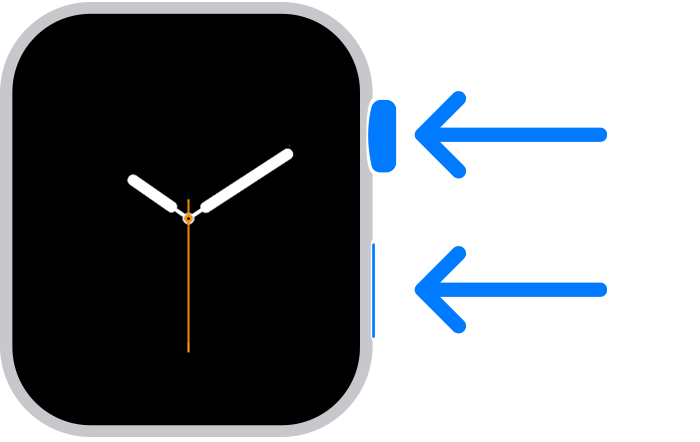
2- پس از راه اندازی مجدد ساعت، صفحه را محکم فشار دهید یا Digital Crown را فشار داده و نگه دارید.
3-روی Reset ضربه بزنید.
4- پس از تنظیم مجدد ساعت، می توانید آن را با آیفون خود جفت کنید. آیفون خود را نزدیک ساعت بیاورید، سپس دستورالعمل های روی صفحه را دنبال کنید.
اگر آیفون شما نپرسد که آیا می خواهید از Apple Watch خود در حین راهاندازی استفاده کنید یا خیر
اپل واچ خود را با آیفون قدیمی خود لغو جفت کنید، سپس آن را با آیفون جدید خود جفت کنید. در صورت درخواست، اپل واچ خود را از یک نسخه پشتیبان بازیابی کنید. مطمئن شوید که آیفون و اپل واچ شما به روز هستند. اگر اینطور نباشند، ممکن است نسخه پشتیبان خود را در لیست نبینید.
اگر محتوای خود را با استفاده از رایانه به iPhone جدید خود منتقل کرده اید، اما محتوای Health and Activity وجود ندارد
اگر از iCloud برای به روز نگه داشتن Health در آیفون قدیمی خود استفاده می کنید، هر زمان که به Wi-Fi متصل شوید و به iCloud وارد شوید، داده های شما به طور خودکار در آیفون جدید به روز می شوند. در آیفون قدیمی و جدیدتان، به تنظیمات > [نام شما] > iCloud بروید و مطمئن شوید که Health روشن است.
اگر از iCloud استفاده نمی کنید، می توانید از یک رایانه پشتیبان آیفون قدیمی خود را بازیابی کنید. اگر آیفون قدیمی خود را دارید و آن را پاک نکرده اید، یک نسخه پشتیبان جدید از iCloud یا یک نسخه پشتیبان از رایانه رمزگذاری شده تهیه کنید. سپس آیفون جدید خود را پاک کرده و آن را از نسخه پشتیبان جدید بازیابی کنید. به یاد داشته باشید که اپل واچ و آیفون خود را دوباره جفت کنید. اگر از رایانه استفاده می کنید، مطمئن شوید که پشتیبان خود را رمزگذاری کرده اید.
اگر آیفون قدیمی خود را ندارید یا نمی توانید از آن نسخه پشتیبان تهیه کنید، نمی توانید محتوای Health and Activity خود را بازیابی کنید.
همچنین بخوانید:


